Windows10系统之家 - 安全纯净无插件系统之家win10专业版下载安装
时间:2020-04-18 15:53:53 来源:Windows10之家 作者:huahua
在电脑网络设置的时候需要使用到ip地址,但很多小伙伴win10电脑如何将ip地址改为自动获取,了解ip地址有助于我们更方便的使用电脑,今天小编介绍win10把ip地址改为自动获取的方法,具体步骤一起来看看吧。
win10电脑如何将ip地址改为自动获取
1、找到右下角网络图标,点击打开网络和Internet设置
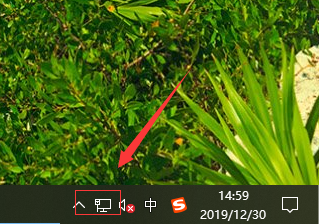
2、选择以太网,再点击更改适配器选项。
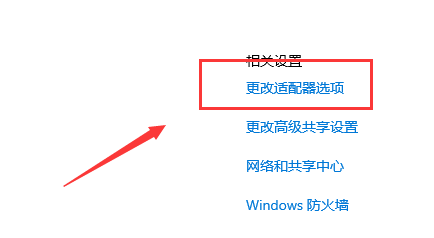
3、找到正在使用的网络连接,右击选择属性。
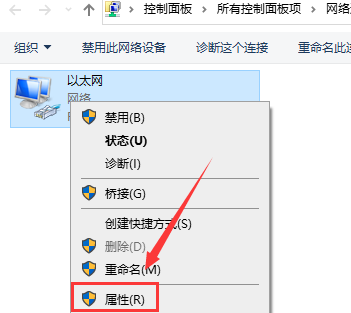
4、双击IPV4设置。
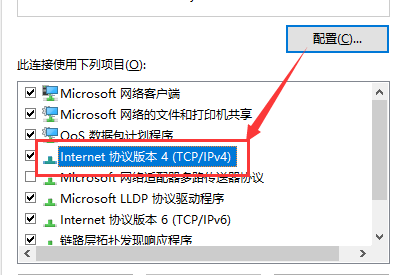
5、点击自动获取,确定就可以了。
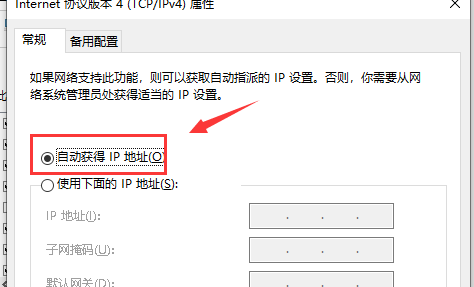
相关文章
热门教程
热门系统下载
热门资讯





























